-
ramdisk,小编告诉你Ramdisk怎么安装
- 2018-03-15 12:55:29 来源:windows10系统之家 作者:爱win10
众所周知,32位系统最多只能识别3G多一点的内存,64位系统最大是能识别128G内存,只可惜软件兼容性略逊,有些软件根本就用不上。那么使用32位系统的用户该怎么去弥补这一不足呢?使用Ramdisk呀,下面,小编就来给大家带来了安装Ramdisk。
ramdisk也就是内存盘,相当于电脑的硬盘。内存读写速度超级快,利用ramdisk可以把闲置的内存虚拟成一个磁盘,这个磁盘的读取和写入速度比现在的固态硬盘还要快,这样就可以提高电脑的性能和硬盘使用寿命,下面,小编就来跟大家介绍安装Ramdisk的步骤。
Ramdisk怎么安装
去网上下载安装ramdisk软件。
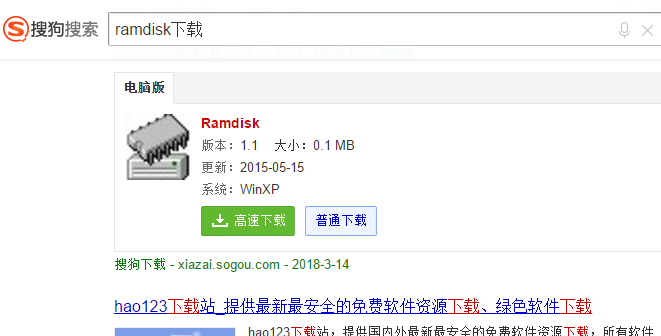
虚拟内存系统软件图解1
成功安装后,运行该软件,点击工具栏“view”下的“advanced”进入高级设置
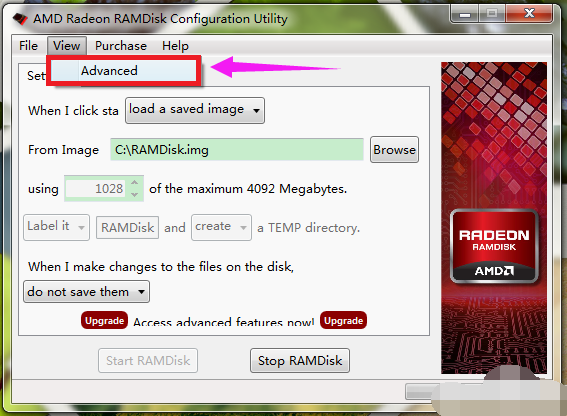
虚拟内存系统软件图解2
在打开的默认第一栏中根据自身配置,合理设置ramdisk大小,盘符和卷标可自定义,注意勾选“Creat TEMP Dir”,即创建临时文件路径
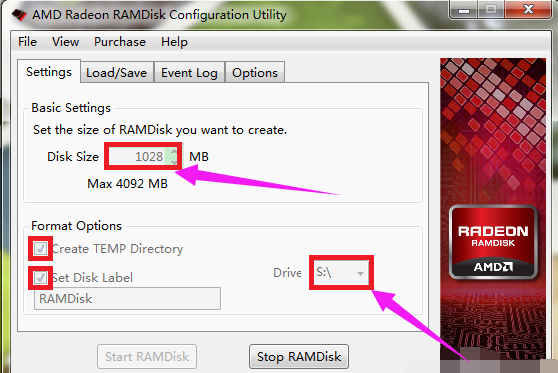
磁盘系统软件图解3
然后点击“Start Ramdisk"创建虚拟盘,
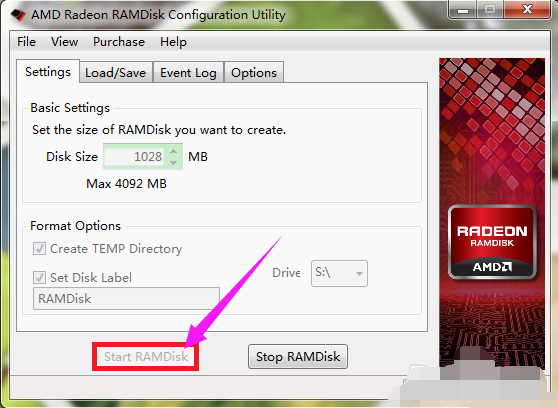
虚拟内存系统软件图解4
数秒后打开”我的电脑“可见创建好的虚拟盘
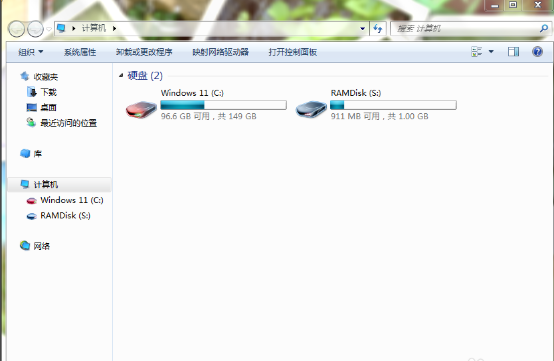
虚拟磁盘系统软件图解5
目前该软件没有中文版,但界面上的英文较简单。只做缓存、下载等,做如上设置即可,无需其他任何设置。

磁盘系统软件图解6
以上就是Ramdisk安装的操作方法。
猜您喜欢
- 深度技术Ghost xp系统纯净版最新下载..2017-04-28
- 惠普笔记本win732位装机版最新下载..2017-01-12
- win7旗舰版官方正版最新下载..2017-03-07
- 系统之家一键重装win7没声音怎么办..2017-07-14
- 详解电脑蓝屏怎么办2018-12-21
- visio2007,小编告诉你visio2007的产品..2018-05-15
相关推荐
- windows7 激活工具怎么使用的教程.. 2022-01-18
- u盘安装win7系统方法 2017-05-02
- 进程管理器快捷键是什么 2020-08-03
- win7电脑防火墙怎么关 2016-07-29
- 工具活动小编激密教您游戏环境异常请.. 2017-09-16
- 鼠标右键菜单清理,小编告诉你怎么清理.. 2018-07-19





 系统之家一键重装
系统之家一键重装
 小白重装win10
小白重装win10
 系统之家Win7 64位旗舰版系统下载 v1909
系统之家Win7 64位旗舰版系统下载 v1909 浩毅极速浏览器 v9.0.52.4官方版
浩毅极速浏览器 v9.0.52.4官方版 拍拍抢拍助手 v2.0绿色版
拍拍抢拍助手 v2.0绿色版 HexAssistan v2.8 绿色汉化版 (十六进制代码编辑器)
HexAssistan v2.8 绿色汉化版 (十六进制代码编辑器) 飞火浏览器 v2.3.7.1230官方版
飞火浏览器 v2.3.7.1230官方版 中文绿色版pqmagic硬盘分区工具
中文绿色版pqmagic硬盘分区工具 点心浏览器 v
点心浏览器 v 小白系统ghos
小白系统ghos 易峰收音机 v
易峰收音机 v EverEdit 2.8
EverEdit 2.8 系统之家ghos
系统之家ghos SOSO工具栏v5
SOSO工具栏v5 雨林木风Ghos
雨林木风Ghos WinCHM Pro 4
WinCHM Pro 4 Firefox(火狐
Firefox(火狐 Auto cad2000
Auto cad2000 深度技术ghos
深度技术ghos 电影音乐提取
电影音乐提取 粤公网安备 44130202001061号
粤公网安备 44130202001061号